Allez locale installée
Go prend en charge la langue suivante:
- Linux
- FreeBSD
- Mac OS X (également connu sous le nom de Darwin)
- fenêtre
Télécharger le package d'installation: https://golang.org/dl/ .
Chaque système correspondant au nom du paquet:
| Système d'exploitation | Les noms de paquet |
|---|---|
| fenêtres | go1.4.windows-amd64.msi |
| Linux | go1.4.linux-amd64.tar.gz |
| Mac | go1.4.darwin-amd64-osx10.8.pkg |
| FreeBSD | go1.4.freebsd-amd64.tar.gz |
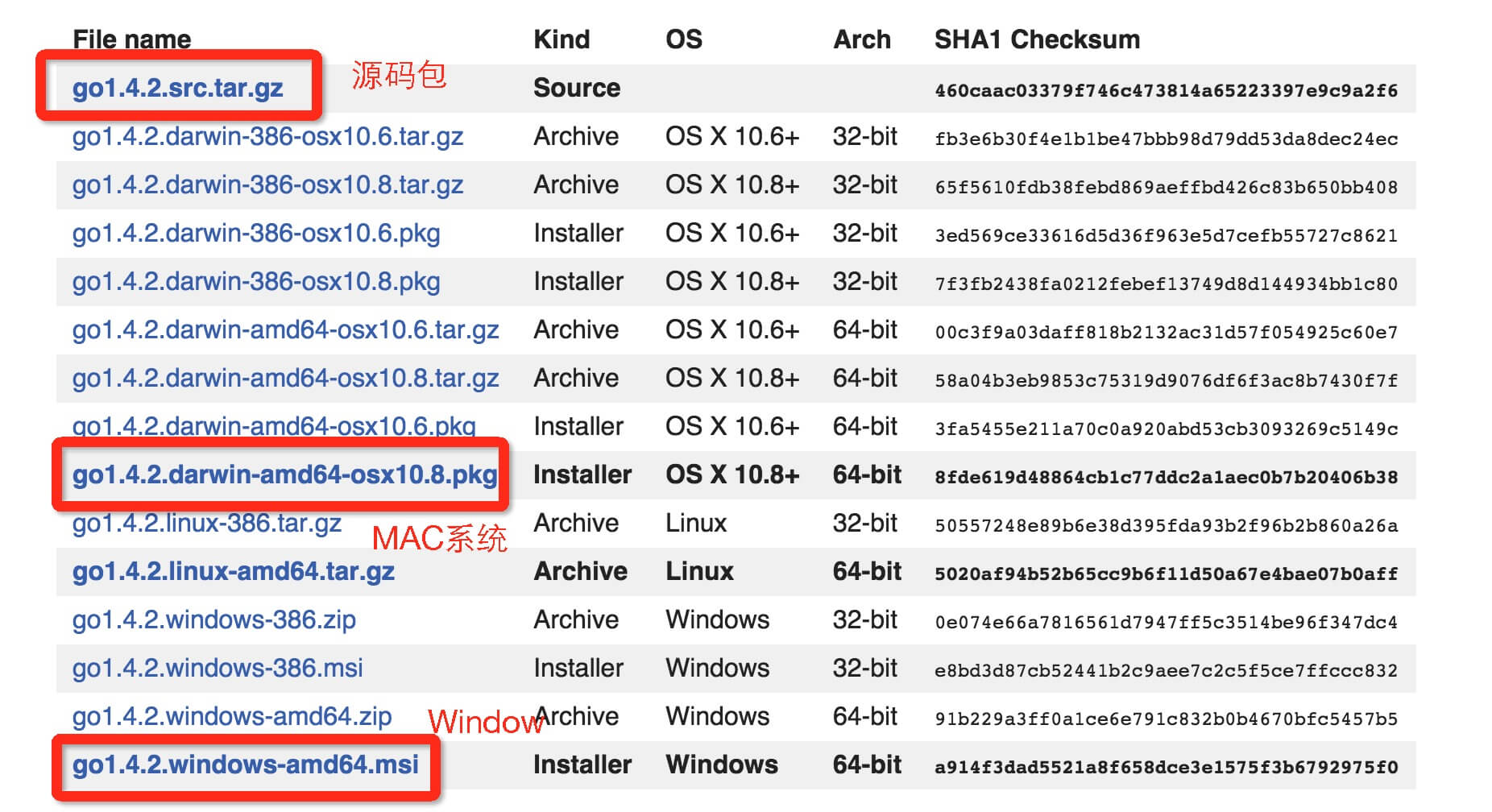
UNIX / Linux / Mac OS X, et l'installation de FreeBSD
Ce qui suit décrit sous UNIX / Linux / Mac OS X et FreeBSD code source du système en utilisant la méthode d'installation:
1. Télécharger le paquet source: go1.4.linux-amd64.tar.gz.
2, décompressez le paquet source téléchargé dans / usr / local.
tar -C /usr/local -xzf go1.4.linux-amd64.tar.gz
3, ajouter le répertoire aller / usr / local / / bin à la variable d'environnement PATH:
export PATH=$PATH:/usr/local/go/bin
Note: Vous pouvez utiliser le système MAC se terminant le package d'installation .pkg en double-cliquant pour terminer l'installation, locale le répertoire d'installation / usr / local / go / sous.
Installation sous Windows
Sous Windows peut être installé en utilisant le suffixe .msi (dans la liste de téléchargement peut être trouvé dans le fichier, comme go1.4.2.windows-amd64.msi) package d'installation.
Par défaut, les fichiers .msi seront installés dans le répertoire c: \ Go. Vous pouvez c: \ Go \ bin à la variable d'environnement PATH. Après avoir ajouté la fenêtre de commande, vous devez redémarrer pour prendre effet.
Installation et test
Créer un répertoire de travail C: \> Go_WorkSpace.
Nom du fichier: test.go, le code est le suivant:
package main
import "fmt"
func main() {
fmt.Println("Hello, World!")
}
Utilisez la commande go pour exécuter le code ci-dessus des résultats de sortie sont les suivantes:
C:\Go_WorkSpace>go run test.go Hello, World!